Les smartphones Android permettent de récupérer des fichiers de diverses natures. Cependant, il arrive que les utilisateurs rencontrent un message d’erreur indiquant une « impossibilité de télécharger ». Ce problème surgit lorsqu’on tente d’obtenir un fichier sur son appareil. Il est donc nécessaire de suivre des étapes de résolution pour corriger ce dysfonctionnement. Grâce à ce guide, vous serez en mesure d’identifier et de résoudre les problèmes de téléchargement d’applications sur votre téléphone. Allons-y !

Résoudre l’impossibilité de téléchargement sur Android
Si vous vous demandez pourquoi vos applications ne se téléchargent pas sur votre appareil Android, cela peut être dû à plusieurs facteurs :
- Réception automatique des messages.
- Manque d’espace de stockage.
- Gestionnaire de téléchargement désactivé ou corrompu.
- Synchronisation des données défectueuse.
- Date et heure incorrectes.
- Problèmes de connexion internet.
Voici différentes approches pour résoudre les problèmes de téléchargement d’applications sur Android.
Note : Les menus et options peuvent varier selon les fabricants et les modèles de smartphones. Il est important de vérifier les paramètres avant de les modifier. Les étapes décrites ici ont été réalisées sur un téléphone Moto g (8) Power Lite.
Méthode 1 : Redémarrer l’appareil
L’erreur « impossibilité de télécharger » peut être causée par des applications consommant trop de ressources, notamment de la RAM. Un simple redémarrage peut résoudre ce problème et d’autres dysfonctionnements.
1. Appuyez sur le bouton d’alimentation pendant 2 à 3 secondes, jusqu’à l’apparition d’un menu.
2. Sélectionnez « Redémarrer » pour relancer votre appareil.

Méthode 2 : Démarrer en mode sans échec
Le problème d’impossibilité de téléchargement peut aussi être dû à des applications installées par l’utilisateur, tournant en arrière-plan, causant des conflits. Pour cela, démarrer en mode sans échec peut aider. Ce mode désactive toutes les applications tierces, ne laissant fonctionner que les processus essentiels au système Android.
1. Maintenez le bouton d’alimentation enfoncé.
2. Ensuite, appuyez longuement sur l’option « Éteindre » pour redémarrer en mode sans échec.

3. Confirmez en sélectionnant « OK ».

4. Le mode sans échec est activé lorsque l’étiquette « Démarrage sécurisé » apparaît en bas à gauche de l’écran.

5. Vérifiez si le problème persiste. S’il n’est plus présent, le problème provient probablement d’une application installée.
Méthode 3 : Résoudre les problèmes de connexion internet
Une connexion internet instable peut entraver le téléchargement. Vérifiez votre connexion avant de télécharger. Si vous utilisez le Wi-Fi, vous pouvez consulter un guide de dépannage pour les problèmes de réseau sur Android. Après avoir suivi les étapes, vérifiez si l’erreur est corrigée.
 Image parOpenClipart-Vectors de Pixabay
Image parOpenClipart-Vectors de Pixabay
Méthode 4 : Utiliser les données mobiles
Le Wi-Fi peut parfois être instable. Vous pouvez tenter de télécharger via les données mobiles. Après avoir basculé vers les données cellulaires, redémarrez votre téléphone et vérifiez si le problème est résolu.
1. Glissez la barre de notification vers le bas.
2. Appuyez sur l’icône des données mobiles pour les activer.

Méthode 5 : Activer la date et l’heure automatiques
Une date et une heure incorrectes peuvent provoquer l’erreur de téléchargement. Activer le réglage automatique peut corriger ce problème.
1. Glissez vers le bas depuis l’écran d’accueil et appuyez sur l’icône de paramètres (engrenage).

2. Sélectionnez « Paramètres système ».

3. Appuyez sur « Date et heure ».

4. Activez l’option « Utiliser l’heure fournie par le réseau ».

5. Désactivez cette option.

6. Désactivez également le fuseau horaire automatique.

7. Réglez manuellement la date en appuyant sur « Définir la date ».

8. Choisissez la date correcte et confirmez avec « OK ».

9. Appuyez sur « Régler l’heure ».

10. Sélectionnez l’heure correcte et validez avec « OK ».

11. Sélectionnez « Choisir le fuseau horaire ».

12. Appuyez sur « Région » et choisissez votre pays.

Méthode 6 : Assurer un espace de stockage suffisant
Les téléchargements requièrent de l’espace sur le stockage interne. Si l’espace est insuffisant, vous devrez désinstaller des applications pour libérer de l’espace.
1. Ouvrez les paramètres.
2. Appuyez sur « Stockage ».

3. Vérifiez l’espace disponible. S’il est faible, désinstallez des applications.

Pour désinstaller une application :
1. Lancez les paramètres.
2. Appuyez sur « Applications et notifications ».

3. Sélectionnez « VOIR TOUTES LES APPLICATIONS ».

4. Sélectionnez l’application à désinstaller.

5. Appuyez sur « Désinstaller » puis « OK » pour confirmer.

Méthode 7 : Désactiver la fonction de récupération des messages
Une connexion internet instable peut bloquer les messages et empêcher le téléchargement. Désactivez la récupération automatique des messages dans l’application « Messages ».
1. Lancez l’application « Messages ».

2. Appuyez sur l’icône « Plus » (trois points).

3. Choisissez « Paramètres ».

4. Faites défiler et sélectionnez une carte SIM.

5. Désactivez l’option « Téléchargement automatique des MMS ».

6. Répétez l’opération pour l’autre carte SIM.
Méthode 8 : Activer le gestionnaire de téléchargement
Le gestionnaire de téléchargement est essentiel. S’il est désactivé, une erreur peut survenir. Vérifiez si le gestionnaire est activé :
1. Allez dans « Applications et notifications ».

2. Sélectionnez « VOIR TOUTES LES APPLICATIONS ».

3. Appuyez sur l’icône « Plus » (trois points).

4. Choisissez « Afficher le système ».

5. Localisez et sélectionnez « Gestionnaire de téléchargement ». S’il est désactivé, l’option « Activer » sera visible. Sinon, il est actif.

Méthode 9 : Effacer le cache et les données de l’application
Des données corrompues du gestionnaire de téléchargement peuvent causer des problèmes. Essayez d’effacer le cache et les données :
1. Allez dans « Applications et notifications ».

2. Sélectionnez « VOIR TOUTES LES APPLICATIONS ».

3. Appuyez sur « Plus » (trois points).

4. Sélectionnez « Afficher le système ».

5. Choisissez « Gestionnaire de téléchargement ».

6. Allez dans « Stockage et cache ».

7. Appuyez sur « Effacer le cache » puis « Effacer les données ».

8. Revenez en arrière et appuyez sur « Forcer l’arrêt ».

9. Répétez ces étapes pour Google Playstore, Google Chrome et les services Google Play.
Méthode 10 : Actualiser la synchronisation des données
La synchronisation des données peut être la source du problème. Actualisez la synchronisation :
1. Ouvrez les paramètres.
2. Faites défiler vers le bas et sélectionnez « Comptes ».

3. Choisissez votre compte actuel.

4. Appuyez sur « Synchronisation du compte ».
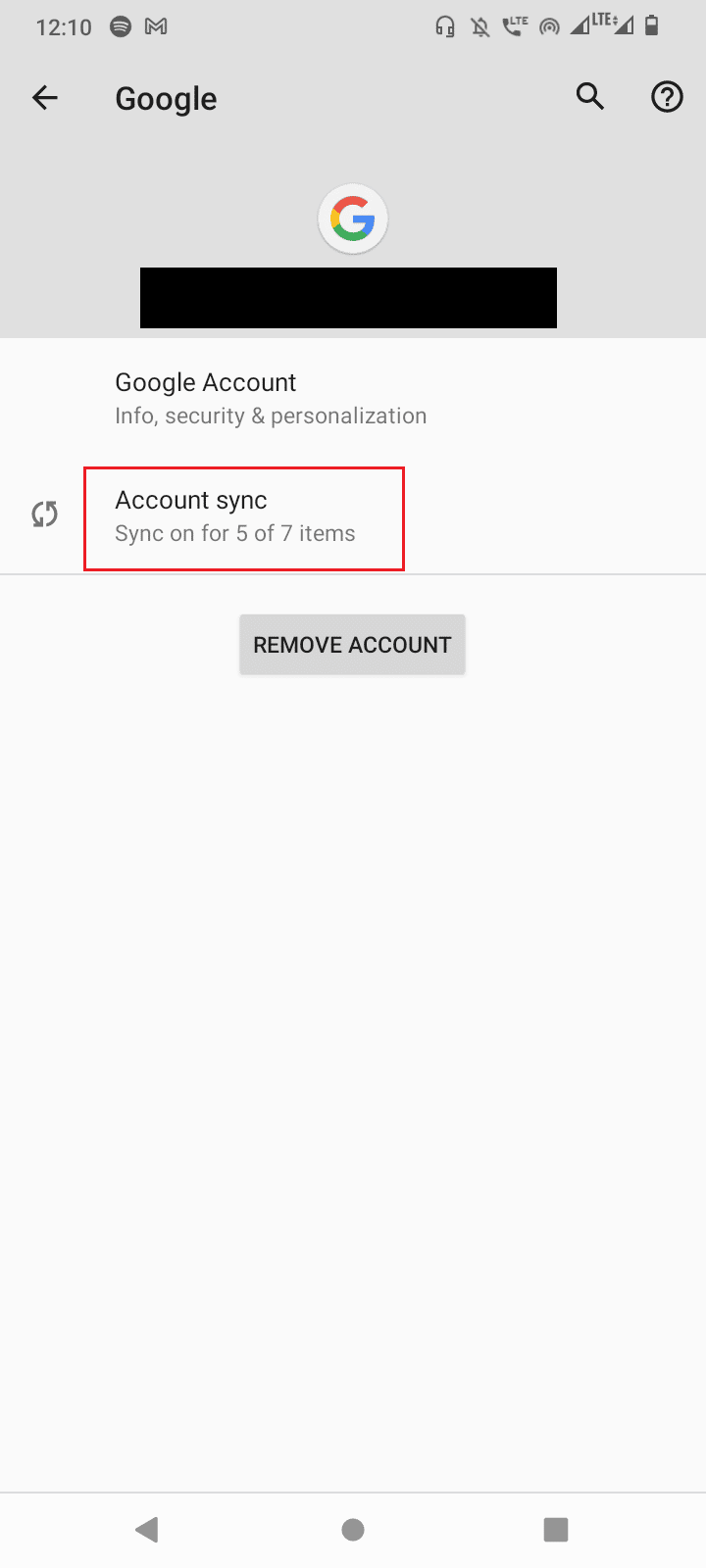
5. Appuyez sur l’icône « Plus » (trois points).

6. Sélectionnez « Synchroniser maintenant ».
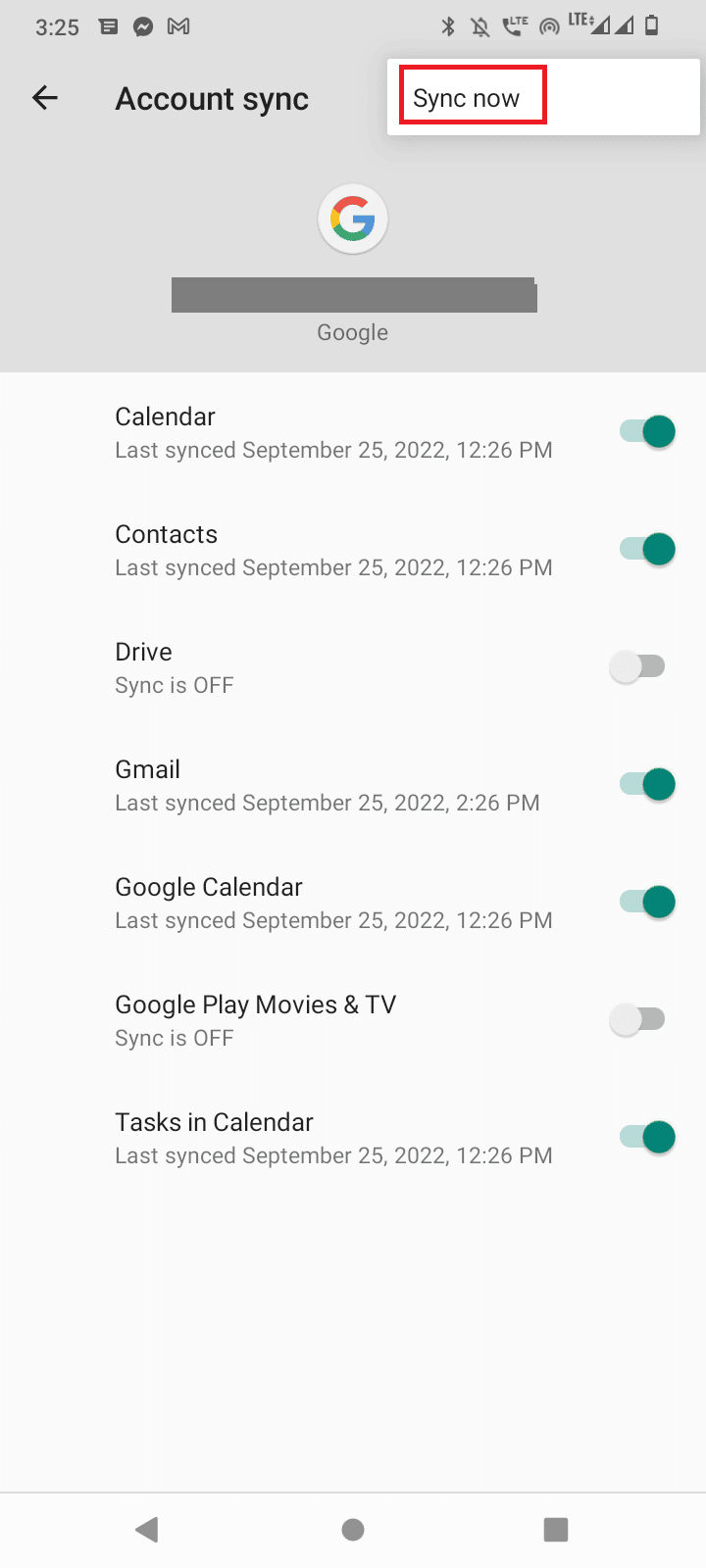
Méthode 11 : Mettre à jour le micrologiciel
Les mises à jour Android sont importantes pour le bon fonctionnement. Si vous avez des mises à jour en attente, installez-les.
Note : Assurez-vous que votre batterie est suffisamment chargée avant la mise à jour.
1. Allez dans « Système ».
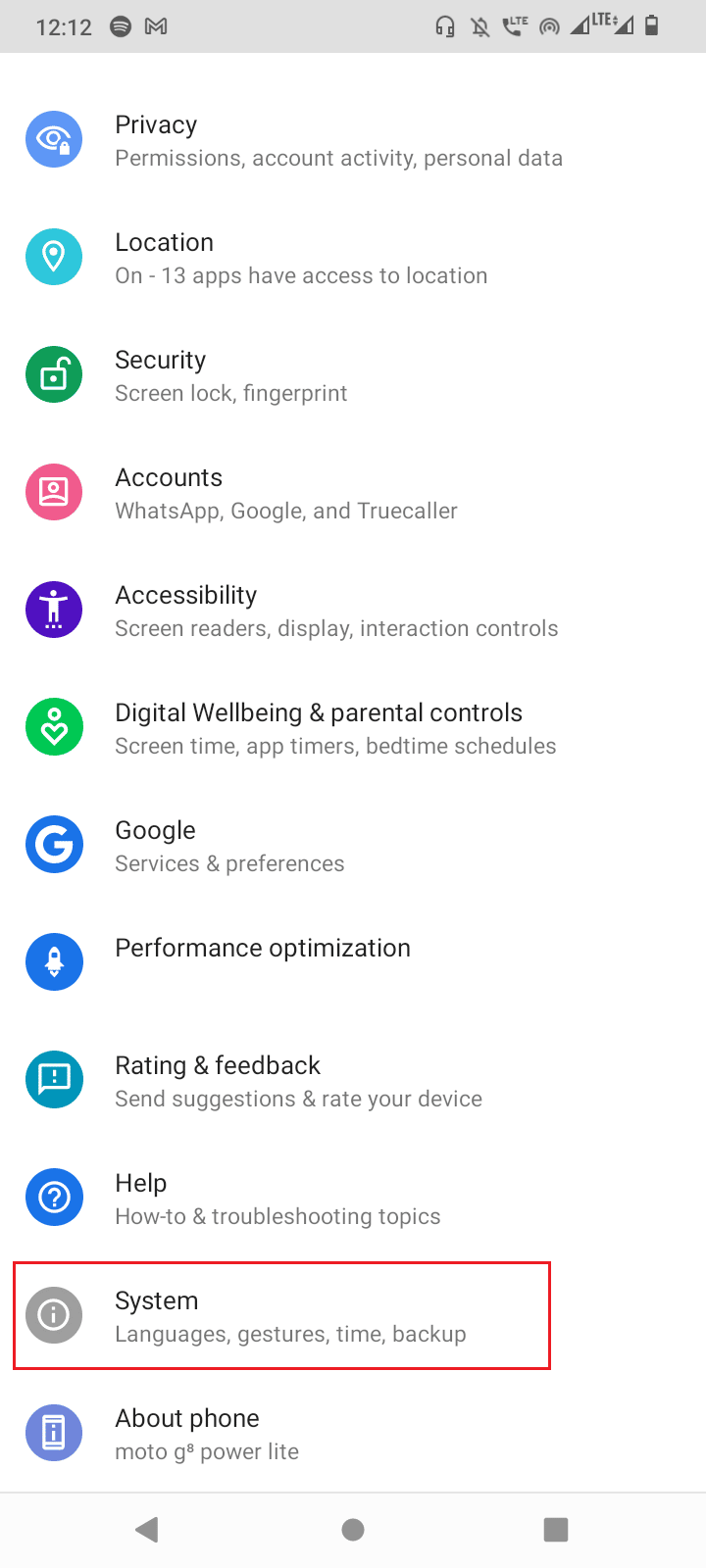
2. Sélectionnez « Mise à jour du système » pour lancer la mise à jour.
<p